Soạn giáo án điện tử tin học ứng dụng 11 KNTT Bài 29: Khám phá phần mềm làm phim
Giáo án powerpoint tin học ứng dụng 11 kết nối tri thức mới Bài 29: Khám phá phần mềm làm phim. Giáo án soạn theo tiêu chí hiện đại, đẹp mắt với nhiều hình ảnh, nội dung, hoạt động phong phú, sáng tạo. Giáo án điện tử này dùng để giảng dạy online hoặc trình chiếu. Tin rằng, bộ bài giảng này sẽ hỗ trợ tốt việc giảng dạy và đem đến sự hài lòng với thầy cô.



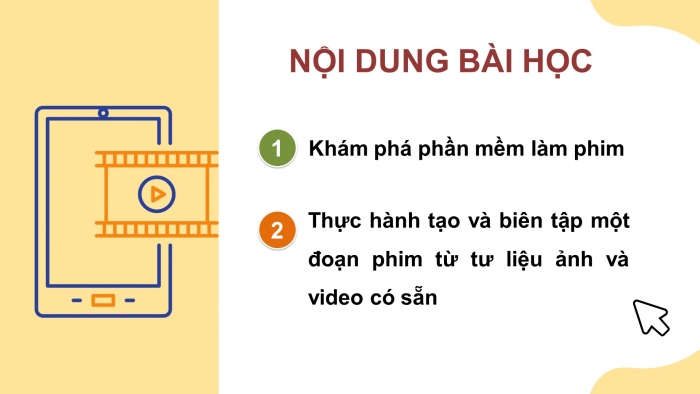


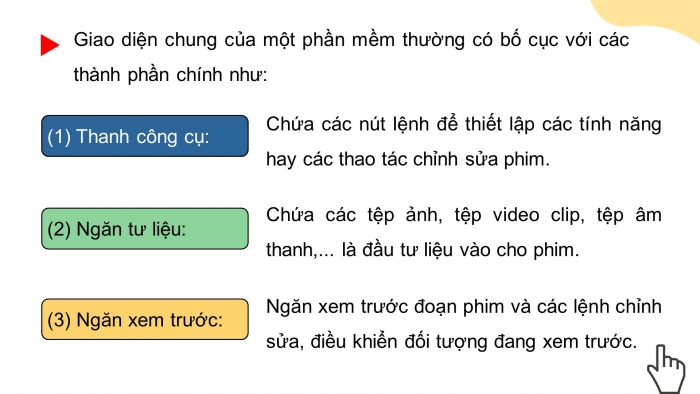
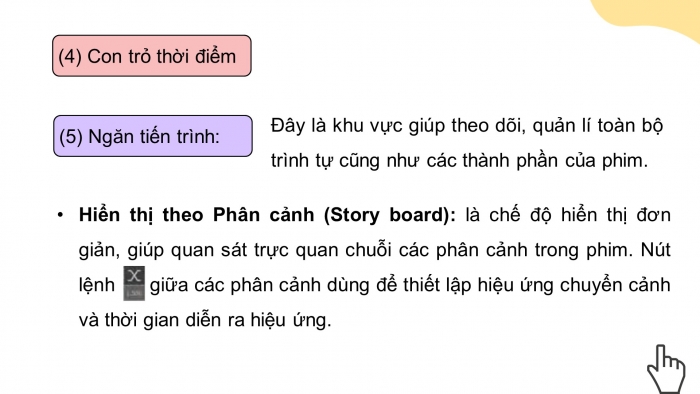
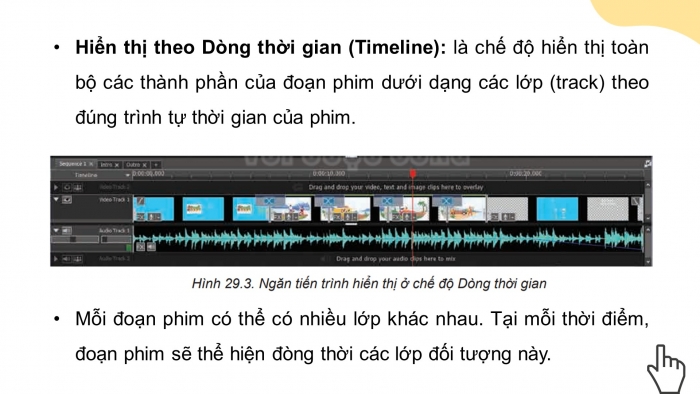


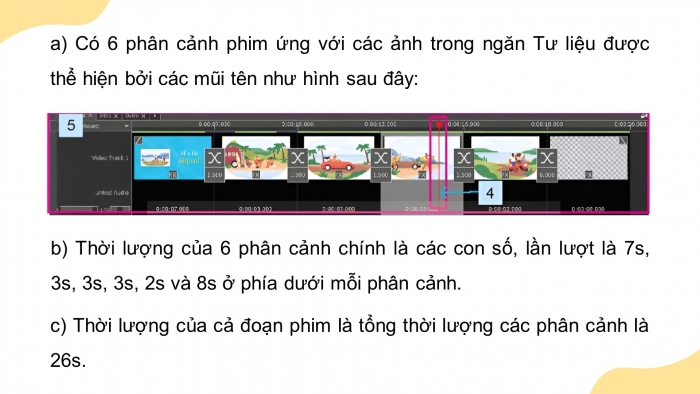
Còn nữa....Giáo án khi tải về là bản đầy đủ. Có full siles bài giảng!
Nội dung giáo án
NHIỆT LIỆT CHÀO MỪNG CẢ LỚP ĐẾN VỚI TIẾT HỌC HÔM NAY!
KHỞI ĐỘNG
Bạn Nam làm một đoạn phim để kể lại những điều thú vị diễn ra trong kì nghỉ hè của mình. Tư liệu được sử dụng trong phim là các ảnh, video mà Nam đã chụp và quay trong kì nghỉ ấy. Em có mong muốn làm được một đoạn phim như vậy không?
BÀI 29: KHÁM PHÁ PHẦN MỀM LÀM PHIM
NỘI DUNG BÀI HỌC
01 KHÁM PHÁ PHẦN MỀM LÀM PHIM
Quan sát Hình 29.2 và trình bày các thành phần chính của giao diện phần mềm VideoPad.
Giao diện chung của một phần mềm thường có bố cục với các thành phần chính như:
(1) Thanh công cụ:
(2) Ngăn tư liệu:
(3) Ngăn xem trước:
(4) Con trỏ thời điểm
(5) Ngăn tiến trình:
- Hiển thị theo Dòng thời gian (Timeline): là chế độ hiển thị toàn bộ các thành phần của đoạn phim dưới dạng các lớp (track) theo đúng trình tự thời gian của phim.
- Mỗi đoạn phim có thể có nhiều lớp khác nhau. Tại mỗi thời điểm, đoạn phim sẽ thể hiện đòng thời các lớp đối tượng này.
KẾT LUẬN
- Có thể tạo ra các đoạn phim bằng cách sử dụng phần mềm làm phim.
- Phần mềm làm phim có các tính năng giúp sắp xếp các tư liệu (ảnh, video clip, âm thanh) theo một trình tự, thời lượng nhất định tạo thành chuỗi các phần cảnh để làm thành một đoạn phim hoàn chỉnh.
Câu hỏi củng cố kiến thức SGK - tr.139
Hình 29.2 là giao diện phần mềm làm phim mà Nam sử dụng để thực hiện đoạn phim “Kì nghỉ hè đáng nhớ”. Quan sát và chỉ ra:
- a) Các phân cảnh phim ứng với các cảnh trong ngăn Tư liệu.
- b) Thời lượng của mỗi phân cảnh.
- c) Thời lượng của cả đoạn phim.
- a) Có 6 phân cảnh phim ứng với các ảnh trong ngăn Tư liệu được thể hiện bởi các mũi tên như hình sau đây:
- b) Thời lượng của 6 phân cảnh chính là các con số, lần lượt là 7s, 3s, 3s, 3s, 2s và 8s ở phía dưới mỗi phân cảnh.
- c) Thời lượng của cả đoạn phim là tổng thời lượng các phân cảnh là 26s.
Có thể tổng kết đáp án 3 câu hỏi trên theo bảng dưới đây:
|
Phân cảnh |
1 |
2 |
3 |
4 |
5 |
6 |
|
a) Ảnh sử dụng |
Ảnh 2.jpg |
Ảnh 1.jpg |
Ảnh 4.jpg |
Ảnh 5.jpg |
|
|
|
b) Thời lượng (giây) |
7 |
3 |
3 |
3 |
2 |
8 |
|
c) Tổng thời lượng (giây) |
26 |
|||||
02 THỰC HÀNH TẠO VÀ BIÊN TẬP MỘT ĐOẠN PHIM TỪ TƯ LIỆU ẢNH VÀ VIDEO CÓ SẴN
Nhiệm vụ 1. Chuẩn bị tư liệu và kịch bản phim
Về tư liệu
Chuẩn bị tư liệu đầu vào cho đoạn phim: khoảng 5 ảnh và 1 video clip. Nếu tải từ mạng internet, cần lưu ý về bản quyền của chúng.
Về kịch bản
Xây dựng ý tưởng, kịch bản phim, xác định thứ tự các phân đoạn. Nên đặt tên cho các tư liệu theo thứ tự phân đoạn dự kiến, chẳng hạn Ảnh 1, Ảnh 2, Video 1, Video 2,...
Nhiệm vụ 2. Tạo đoạn phim từ tư liệu đã chuẩn bị
- Bước 1. Khởi động phần mềm VideoPad.
- Bước 2. Chọn lệnh Video Wizard tại màn hình khởi động của VideoPad.
- Bước 3. Tạo video theo mẫu đã chọn.
3.1. Chọn tư liệu đầu vào tại hộp thoại Add Content.
3.2. Chọn âm thanh, nhạc nền cho phim.
3.3. Biên tập đoạn phim mở đầu (Intro).
3.4. Biên tập đoạn phim kết thúc (Outro).
Tương tự như bước 3.3.
3.5. Xem trước đoạn phim vừa tạo.
- Bước 4. Nháy chọn Create để kết thúc quá trình tạo đoạn phim.
- Bước 5. Lưu lại và xuất bản phim.
BÀI TẬP TRẮC NGHIỆM
=> Xem toàn bộ Giáo án điện tử Tin học ứng dụng 11 kết nối tri thức
Soạn giáo án điện tử tin học ứng dụng 11 kết nối Bài 29: Khám phá phần mềm làm phim, GA powerpoint tin học ứng dụng 11 kntt Bài 29: Khám phá phần mềm làm phim, giáo án điện tử tin học ứng dụng 11 kết nối tri thức Bài 29: Khám phá phần mềm làm phim
Nâng cấp lên tài khoản VIP để tải tài liệu và dùng thêm được nhiều tiện ích khác
Xem thêm giáo án khác
GIÁO ÁN TỰ NHIÊN 11 KẾT NỐI TRI THỨC
Giáo án Toán 11 kết nối tri thức
Giáo án điện tử toán 11 kết nối tri thức
Giáo án Vật lí 11 kết nối tri thức
Giáo án điện tử vật lí 11 kết nối tri thức
Giáo án Hóa học 11 kết nối tri thức
Giáo án điện tử Hóa học 11 kết nối tri thức
Giáo án Sinh học 11 kết nối tri thức
Giáo án điện tử Sinh học 11 kết nối tri thức
Giáo án Công nghệ cơ khí 11 kết nối tri thức
Giáo án điện tử Công nghệ cơ khí 11 kết nối tri thức
Giáo án Công nghệ chăn nuôi 11 kết nối tri thức
Giáo án điện tử Công nghệ chăn nuôi 11 kết nối tri thức
Giáo án Tin học ứng dụng 11 kết nối tri thức
Giáo án điện tử Tin học ứng dụng 11 kết nối tri thức
Giáo án Khoa học máy tính 11 kết nối tri thức
Giáo án điện tử Khoa học máy tính 11 kết nối tri thức
GIÁO ÁN XÃ HỘI 11 KẾT NỐI TRI THỨC
Giáo án Ngữ văn 11 kết nối tri thức
Giáo án điện tử ngữ văn 11 kết nối tri thức
Giáo án Lịch sử 11 kết nối tri thức
Giáo án điện tử Lịch sử 11 kết nối tri thức
Giáo án Địa lí 11 kết nối tri thức
Giáo án điện tử địa lí 11 kết nối tri thức
Giáo án Kinh tế pháp luật 11 kết nối tri thức
Giáo án điện tử Kinh tế pháp luật 11 kết nối tri thức
GIÁO ÁN LỚP 11 CÁC MÔN CÒN LẠI
Giáo án Hoạt động trải nghiệm 11 kết nối tri thức
Giáo án điện tử Hoạt động trải nghiệm 11 kết nối tri thức
GIÁO ÁN LỚP 11 BỘ SÁCH KHÁC
Giáo án tất cả các môn lớp 11 cánh diềuGiáo án tất cả các môn lớp 11 chân trời sáng tạo
